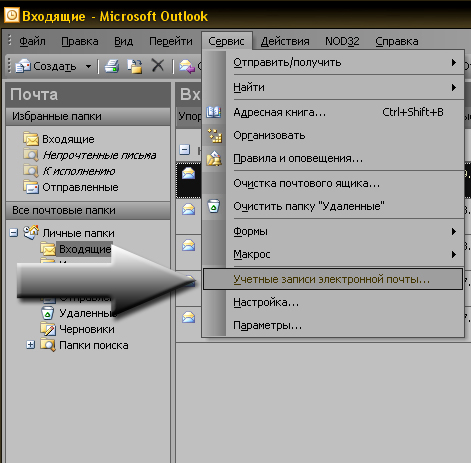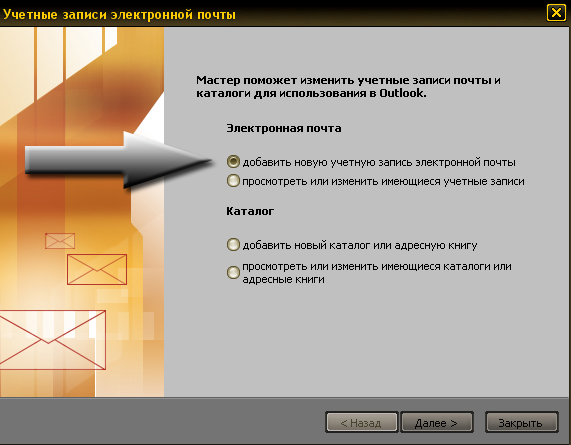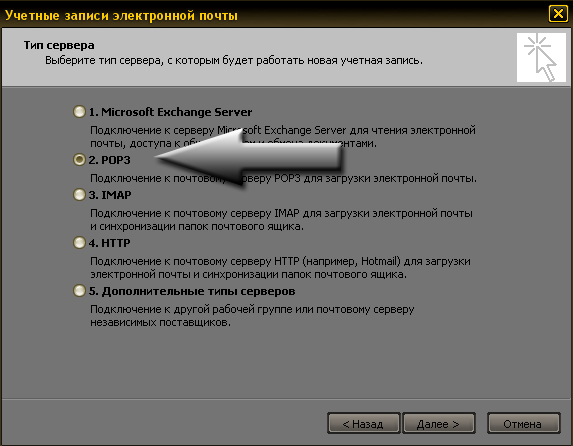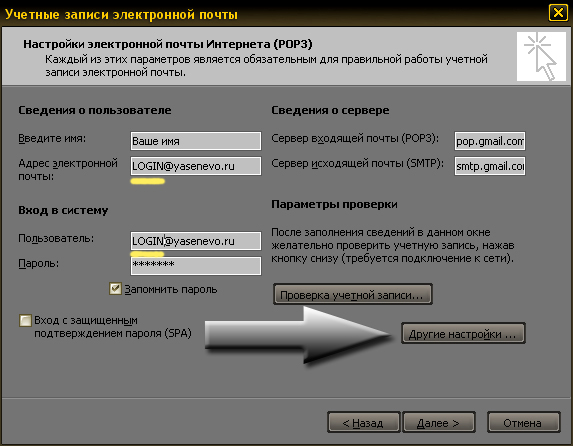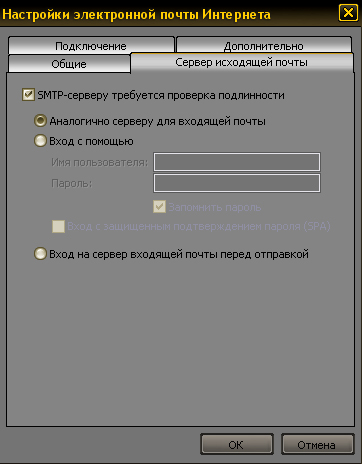1. Вот тут Вводим логин/пароль-Настройки-Пересылка и POP — Включить POP для всех сообщений(ставим точку) — Cохранить изменения.
2. Открываем «Outlook 2003»
3. В меню «Сервис» выбираем «Учётные записи электронной почты»
4. Выберите «Добавить новую учётную запись электронной почты». Затем нажмите «Далее».
5. Выберите «POP3» сервер для работы с учётной записью. Затем нажмите «Далее».
6. Заполните необходимые поля:
Сведения о пользователе:
Ваше имя: имя выводимое при получении письма в поле «От:» будет заполнено этими данными.
Адрес электронной почты: адрес вашего почтового ящика ( пользователь@yasenevo.ru).
Информация о входе в систему:
Имя пользователя: Введите имя пользователя Gmail (включая «@yasenevo.ru»).
Пароль: Введите пароль Gmail.
Информация о сервере:
Сервер входящей почты (POP3): pop.gmail.com.
Сервер исходящей почты (SMTP): smtp.gmail.com.
7. Нажмите «Другие настройки», а затем Нажмите вкладку «Исходящий сервер».
8. Установите флажок «Мой исходящий сервер (SMTP) требует проверки подлинности» и выберите «Использовать настройки входящего сервера».
9. Нажмите вкладку «Дополнительно» и установите флажок «Данный сервер требует шифрованного соединения (SSL)» под заголовком «Входящий сервер (POP3)»
10. Установите флажок «Данный сервер требует шифрованного соединения (SSL)» под заголовком «Исходящий сервер (SMTP)» и в поле рядом с параметром «Исходящий сервер (SMTP):» введите «465».
11. Нажмите «OK».
12. Нажмите «Проверить параметры учетной записи». После получения сообщения: «Поздравляем! Все тесты пройдены успешно», Нажмите «Закрыть».
13. Нажмите «Далее», а затем Нажмите «Готово».